التحليل الوصفي للبيانات الكمية في SPSS
يعتبر إجراء التحليل الوصفي Descriptives Analysis في برنامج التحليل الإحصائي SPSS مفيدًا للحصول على جدول الإحصاء الوصفي والحصول على مقارنات موجزة للبيانات الكمية أو لمتغيرات القياس الكمي الموزعة بشكل طبيعي وللتعرف بسهولة على الحالات غير العادية عبر هذه المتغيرات عن طريق حساب درجات z.
تحتفظ شركة الاتصالات بقاعدة بيانات للعملاء تتضمن، من بين أشياء أخرى، معلومات حول مقدار ما أنفقه كل عميل للمسافة الطويلة، والرقم المجاني، واستئجار المعدات، وبطاقة الاتصال، والخدمات اللاسلكية في الشهر السابق.
يتم جمع هذه المعلومات في ملف telco.sav. راجع موضوع “ملفات الأمثلة” لمزيد من المعلومات. استخدم إجراء التحليل الوصفي لدراسة إنفاق العملاء لتحديد الخدمات الأكثر ربحية.
تشغيل إجراء التحليل الوصفي في SPSS
1. لإجراء تحليل وصفي، اختر من القوائم: تحليل> الإحصاء الوصفي> الوصف …
Analyze > Descriptive Statistics > Descriptives…
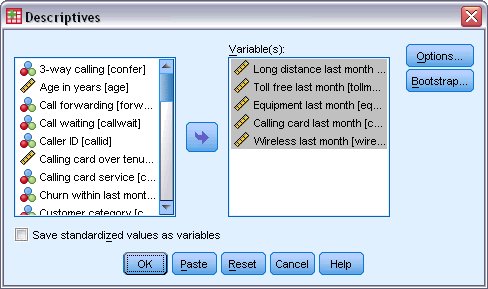
2. حدد المسافة الطويلة الشهر الماضي أو Long distance last month، والرقم المجاني الشهر الماضي Toll free last month، والمعدات الشهر الماضي Equipment last month، وبطاقة الاتصال الشهر الماضي Calling card last month، واللاسلكي الشهر الماضي Wireless last month كمتغيرات التحليل.
3. ثم انقر فوق موافق OK.
تنتج هذه التحديدات جدول إحصائي وصفي يمكن استخدامه لمقارنة المبالغ التي يتم إنفاقها على كل خدمة.
جدول الإحصاء الوصفي
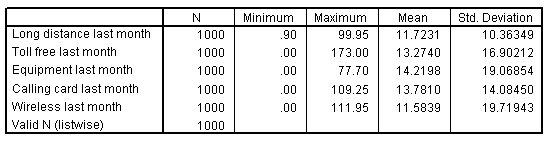
من الصعب تحديد الخدمة الأكثر ربحية من الجدول. في المتوسط، ينفق العملاء أكثر على استئجار المعدات، ولكن هناك تباينًا كبيرًا في المبلغ الذي يتم إنفاقه.
العملاء الذين يستخدمون خدمة بطاقة الاتصال ينفقون أقل قليلاً، في المتوسط، من عملاء تأجير المعدات، وهناك تباين أقل في القيم.
المشكلة الحقيقية هنا هي أن معظم العملاء ليس لديهم كل خدمة، لذلك يتم احتساب الكثير من القيم الصفرية (0). يتمثل أحد الحلول لهذه المشكلة في معاملة الأصفار على أنها قيم مفقودة بحيث يصبح تحليل كل خدمة مشروطًا بوجود تلك الخدمة لدى العميل.
إعادة ترميز المتغيرات
1. لإعادة ترميز اقيم الصفرية (0) كقيم مفقودة، اختر من القوائم: تحويل> إعادة الترميز إلى نفس المتغيرات …
Transform > Recode Into Same Variables…
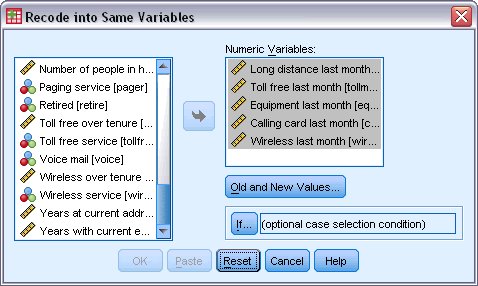
2. حدد المسافة الطويلة الشهر الماضي أو Long distance last month، والرقم المجاني الشهر الماضي Toll free last month، والمعدات الشهر الماضي Equipment last month، وبطاقة الاتصال الشهر الماضي Calling card last month، واللاسلكي الشهر الماضي Wireless last month كمتغيرات رقمية.
3. انقر فوق “القيم القديمة والجديدة” أو Old and New Values.
4. اكتب 0 كقيمة قديمة Old Value.
5. حدد “قيم مفقودة من النظام” أو System-missing للقيمة الجديدة New Value.
6. انقر فوق “إضافة” Add.
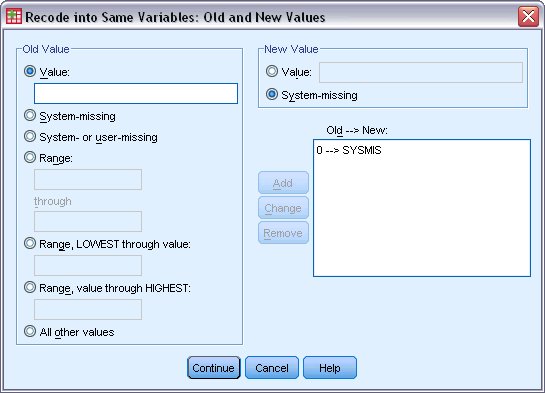
7. انقر فوق “متابعة” أو Continue.
8. انقر فوق “موافق” أو OK في مربع الحوار “إعادة الترميز إلى نفس المتغيرات” Recode into Same Variables.
إعادة تشغيل إجراء التحليل الوصفي للبيانات الكمية
1. لإعادة تشغيل إجراء التحليل الوصفي للبيانات الكمية Descriptives على المتغيرات المُعاد ترميزها، قم باستدعاء مربع الحوار “الوصف” Descriptives.
2. انقر فوق “خيارات” أو Options في مربع حوار الوصف.
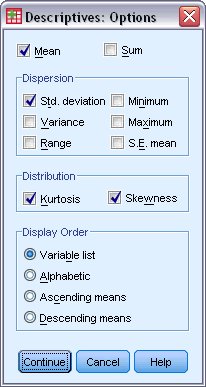
3. قم بإلغاء تحديد الحد الأدنى أو Minimum والحد الأقصى أو Maximum.
4. حدد الالتواء أو Skewness والتفرطح أو Kurtosis.
5. انقر فوق “متابعة” أو Continue.
انقر فوق “موافق” أو OK في مربع حوار الوصف Descriptives.
جدول الإحصاء الوصفي بعد التغيير
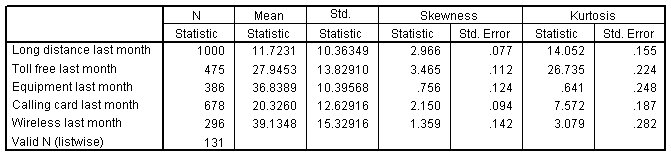
عندما يكون التحليل مشروطًا بحصول العميل على الخدمة بالفعل، تكون النتائج مختلفة بشكل كبير. تحقق خدمات تأجير اللاسلكي والمعدات عائدات لكل عميل أكثر بكثير من الخدمات الأخرى. علاوة على ذلك، في حين أن الخدمة اللاسلكية لا تزال تمثل احتمالا متغيرًا كبيرًا، فإن استئجار المعدات له واحدة من أقل الانحرافات المعيارية standard deviations والذي يُرمز له بالاختصار Std.
لم يحل هذا مشكلة من يشتري هذه الخدمات، لكنه يوجهك في اتجاه الخدمات التي تستحق تسويقًا أكبر.
إيجاد القيم غير الاعتيادية
يمكنك العثور على عملاء ينفقون أكثر أو أقل بكثير من العملاء الآخرين على كل خدمة من خلال دراسة القيم الموحدة (أو درجات z) للمتغيرات.
ومع ذلك، فإن شرط استخدام درجات z أو (z-scores) هو أن توزيع كل متغير ليس “غير طبيعي” non-normal بشكل ملحوظ. قيم الالتواء أو skewness والتفرطح أو kurtosis الواردة في جدول الإحصائيات كلها كبيرة جدًا، مما يدل على أن توزيعات هذه المتغيرات ليست طبيعية بالتأكيد.
أحد العلاجات الممكنة، لأن المتغيرات جميعها تأخذ قيمًا إيجابية، هو دراسة درجات z للمتغيرات التي تم تحويلها log-transformed. تم بالفعل حساب المتغيرات التي تم تحويلها من خلال السجل وإدخالها في ملف البيانات؛ يمكنك استخدام الإجراء الوصفي لحساب درجات z.
تشغيل التحليل الوصفي للبيانات الكمية
1. للحصول على درجات z للمتغيرات التي تم تحويلها إلى سجل log-transformed، قم باستدعاء مربع الحوار “الوصف” أو Descriptives.
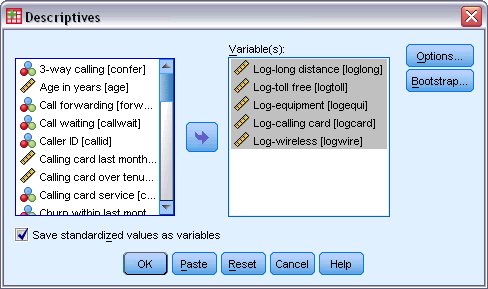
2. قم بإلغاء تحديد متغيرات “المسافة الطويلة في الشهر الماضي” أو Long distance last month ولغاية متغير “اللاسلكي الشهر الماضي” أو Wireless last month كمتغيرات التحليل.
3. حدد المتغيرات من Log-long distance ولغاية Log-wireless كمتغيرات التحليل.
4. حدد خيار “حفظ القيم الموحدة كمتغيرات” أو Save standardized values as variables.
5. انقر فوق “موافق” أو OK.
جدول الإحصاء الوصفي

باستثناء خدمة Log-toll free، فإن الالتواء والتفرطح أصغر بكثير بالنسبة للمتغيرات التي تم تحويلها إلى سجل. قد تستمر الخدمة المجانية المحولة من خلال السجل في حدوث التواء وتفرطح كبير لأن العميل أنفق مبلغًا كبيرًا بشكل غير عادي في الشهر الماضي. حدد boxplots للتحقق من ذلك.
فحص القيم غير العادية باستخدام Boxplots
1. لمسح درجات z مرئيًا والعثور على قيم غير عادية، اختر من القوائم: المخططات البيانية> وراثة> Boxplot …
Graphs > Legacy > Boxplot…
2. في مربع حوار Boxplot، اختر “ملخصات المتغيرات المنفصلة” أو Summaries of separate variables.
3. انقر فوق “تعريف” أو Define.
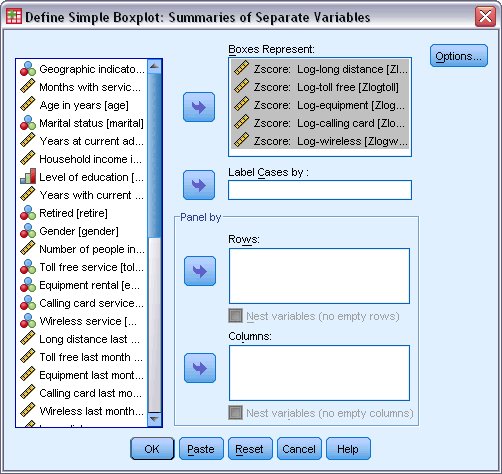
4. حدد المتغيرات Zscore: Log-long distance ولغاية Zscore: Log-wireless في خيار تمثيل المربعات.
5. انقر فوق “خيارات” أو Options.
6. في مربع الحوار “خيارات”، حدد “استبعاد الحالات متغير بمتغير” أو Exclude cases variable by variable.
7. انقر فوق “متابعة” أو Continue.
8. انقر فوق “موافق” أو OK في مربع الحوار Define Simple Boxplot.
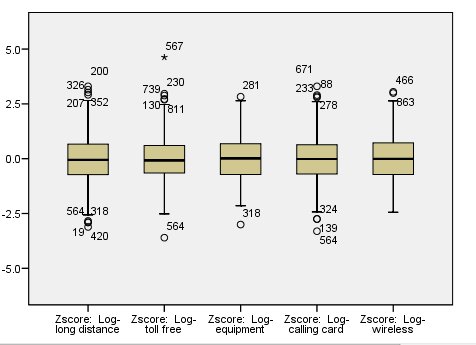
تُظهر Boxplots من درجات z أن العميل 567 أنفق أكثر بكثير من متوسط إنفاق العملاء على الخدمة المجانية الشهر الماضي. كما يجب أن يأخذ هذا في الاعتبار الالتواء والتفرطح الأكبر الذي لوحظ في الرقم المجاني الشهر الماضي.
خلاصة التحليل الوصفي لدراسة البيانات الكمية
لقد حددت أن تأجير المعدات والخدمات اللاسلكية لها عائد مرتفع لكل عميل، على الرغم من أن الاتصال اللاسلكي به قدر أكبر من التباين. لا تزال بحاجة إلى تحديد ما إذا كان من الممكن تسويق هذه الخدمات بشكل فعال لقاعدة عملائك من أجل تقييم ربحيتها بشكل كامل.
لقد وجدت أيضًا أن عميلًا واحدًا، مقارنة بالعملاء الآخرين، أنفق مبلغًا كبيرًا بشكل غير عادي على الخدمات المجانية الشهر الماضي. يجب التحقق من ذلك لتحديد ما إذا كان هذا الإنفاق حدثًا لمرة واحدة أم أنه سيستمر.
المصدر
- كتاب التحليل الإحصائي باستخدام برنامج SPSS، ترجمة وإعداد: د. م. مصطفى عبيد، مركز البحوث والدراسات متعدد التخصصات، إسطنبول، تركيا.
- الموقع الرسمي لشركة IBM ® برنامج SPSS.